Содержание
- 1 Зачем подтверждать ЭЦП
- 2 Что делать, если не работает электронная подпись на госуслугах?
- 3 Решение на стадии старта
- 4 Ошибка вылезает после установки специальных программ (УЭК)
- 5 Нет действующих сертификатов в Госуслугах — «тяжелые» случаи 2019
- 6 Возникновение сообщения в самом начале
- 7 Проблема при инсталляции специализированного ПО
- 8 Как быть, если сбой продолжает проявляться?
- 9 Как с помощью ЭЦП зайти на портал Госуслуг с macOS?
- 10 Отзывы пользователей
Одной из причин данной проблемы может стать ошибка при регистрации. Для начала нужно разобрать последовательность действий:

- Нужно найти на сайт Госуслуг по ссылке gosuslugi.ru.
- Найти раздел «Регистрация».
- После чего ввести действующий личный номер и запрашиваемые данные.
- На телефон должно прийти смс сообщения с кодом регистрации.
- После подтверждения нужно перейти к заполнению анкеты. Здесь вероятность ошибки практически равна нулю, т.к. система сама выявляет недостаточное количество введенных букв или цифр и автоматически указывает на ошибку. Если не возникло проблем при заполнении анкеты и вводом данных, то переходим дальше.
Ошибка может вылезать из-за установленных специальных программ. После входа на сайт, как правило, предлагается установить или скачать специальные программы для оптимальной работы. Для тех, кто использует Электронную цифровую подпись, такая установка является обязательной.
Что означает Ошибка 0 в Триколоре?
Нужно скачать программу «Plugin для работы с электронной подписью». Для удачной установки и работы в ней нужно использовать браузер Google Chrome, во всех остальных программа или зависает, или вовсе не реагирует на установку. После чего нужно разрешить плагину работать, для этого стоит перезагрузить сам браузер.

И именно на данном этапе чаще всего всплывает ошибка «У вас нет действующих сертификатов» в Госуслугах. Чтобы ее решить, нужно найти в поиске официальный сайт «Крипто-Про» или тот, где у вас была приобретена ЭЦП, далее зайти на этот сайт.
Главное – не забывать вставить флешку с подписью в ПК. После регистрации или входа на «Крипто-Про», нужно скачать «КриптоПро УЭК CSP». В комплекте установки входит плагин, нужно согласиться и подтвердить его установку. Если после данных манипуляций проблема не была решена, то нужно перейти к следующему.
500: внутренняя ошибка сервера Госуслуги – как исправить?
Проверяем свою операционную систему. Иногда из-за устаревших версий ОС Электронная подпись может установиться не как положено. Нужно обновить ОС и проверить, подходит ли сама ЭЦП к данной версии.
Если и это не помогло, тогда нужно приступить к мерам посерьезнее.

? Как правило, данный тип ошибки может выходить так же из-за просрочки сертификата ЭЦП. Для этого нужно обратиться в компанию, где была приобретена подпись. За вами должен быть закреплен персональный менеджер.
? По телефону менеджер подскажет, была ли просрочена ЭЦП и что нужно сделать для ее продления. Обычно компания просто выставляет счет, после оплаты их сервисная поддержка связывается с вами, подключается удаленно к вашему ПК и обновляет ЭЦП.
? Если и здесь все в порядке и электронная подпись действительна, то остается последний вариант – это проблема с самим браузером. Не забываем, что для оптимальной работы на сайте Госуслуги нужно использовать браузер Гугл Хром.
Для выяснения причины нужно зайти в его настройки, прокрутить всплывающее окно до конца, где будет расположен пункт – Дополнительные настройки. Там находим Личные данные и Настройки контента. Открываем файлы Cookie, вводим ссылку на сайт, соглашаемся с сохранениями и нажимаем кнопку «Готово». Теперь сайт внесен в список разрешенных сайтов для браузера и никаких проблем на сайте возникнуть не должно.
Теперь вы знаете, что делать, если «у вас нет действующих сертификатов» на сайте Госуслуги (2019) и не подтверждается электронная подпись. Если вам удалось решить эту проблему, напишите в комментариях об этом.
Зачем подтверждать ЭЦП
Проверка ЭЦП проводится по следующим причинам:
Проверить ЭЦП, т. е. расшифровать код самостоятельно, невозможно : необходима специализированная программа. Самый легкий способ проверить подпись, не вдаваясь в технические подробности, — использовать сайт Госуслуг. Для этого необходимо совершить ряд действий.
- Убедитесь, что у вас есть все необходимое для проверки: ПК с доступом в интернет, физический носитель подписи или файл.
- Откройте при помощи браузера новый сайт gosuslugi.ru, а лучше старую версию портала gosuslugi.ru/pgu.
- Внизу страницы найдите раздел «Справочная информация» и перейдите по данной ссылке.
- Найдите раздел «Электронная подпись», на этой странице осуществляется проверка подписи.
Следует знать! Для проверки ЭЦП на сайте Госуслуг регистрация и подтверждение учетной записи не потребуются.
В разделе «Электронная подпись» пользователям доступно несколько вариантов проверки электронной подписи, как на физическом носителе, так в виде файла.
Подтверждение сертификата — это получение информации о владельце ЭЦП, сроке действия и органе, выдавшем подпись.
Подтверждение электронного документа — это проверка подлинности файла, отправленного с использованием электронной подписи. Здесь доступны три варианта проверки: ЭП — в формате PKCS#7, ЭП — отсоединенная, в формате PKCS#7 и ЭП — отсоединенная, в формате PKCS#7 по значению хэш-функции.
Выберите необходимый вариант, загрузите файл, введите капчу (код с картинки) и запустите проверку нажатием кнопки «Проверить». После обработки данных результата проверки ЭЦП на портале Госуслуг отобразится вся информация.
Что делать, если не работает электронная подпись на госуслугах?
В случае если портал Госуслуги не видит электронную подпись и не разрешает вход, следует обратиться в удостоверяющий центр, в котором была приобретена ЭЦП, либо к сотрудникам сайта Госуслуг. Однако ряд действий можно произвести самостоятельно. налоговой отчетности и уплаты налогов.
- 1. Попробуйте другой браузер — иногда причина того, что Госуслуги не видят ЭЦП, заключена в установке непроверенных дополнений (плагинов).
- 2. Попробуйте зайти на сайт с другого компьютера или устройства.
- 3. Попробуйте временно отключить антивирус и войти без его контроля.
- 4. Убедитесь с целостности физического носителя, проверьте файл на портале по инструкции, указанной выше.
- 5. Посмотрите, не вышел ли срок годности ЭЦП, в этом случае вам придется купить новую подпись.
- 6. Посмотрите в календарь, часто висит сам портал, когда наступают последние дни сдачи
Если сайт Госуслуги не видит сертификат ЭЦП, а все вышеуказанные ситуации не подходят, нужно перенастроить браузер Internet Explorer.
- Перейдите через «Сервис» в «Свойства браузера», далее «Безопасность», «Надежные сайты», «Сайты» — и здесь снимите галочку.
- Добавьте в список надежных сайтов следующие директивы: *.gosuslugi.ru, *.esia.gosuslugi.ru, *.zakupki.gov.ru.
- Отключите для этих сайтов «Защищенный режим безопасности», поставьте уровень безопасности «низкий».
- Очистите кэш и куки, перезапустите браузер.
Если по-прежнему не работает электронная подпись на Госуслугах, переустановите плагин.
Перейдите «Сервис» — «Настроить надстройки» — «Отображать: все надстройки», здесь убедитесь, что настройки плагина Rostelecom включены. Проверьте «Сервис» — «Параметры просмотра в режиме совместимости», сайт gosuslugi.ru не должен быть добавлен в список. Очистите кэш и куки, перезапустите Internet Explorer. Удалите плагины Rostelecom. Перейдите по ссылке и установите новый плагин Rostelecom. Авторизуйтесь на портале с ЭЦП.
Помните! Портал Госуслуг рекомендует использовать браузер Internet Explorer последней версии.
Перед обращением в службу поддержки сделайте скриншоты вкладок браузера по каждому пункту, в том числе предоставьте скриншот списка установленных программ. Его делают, перейдя по следующему пути в ОС Windows компьютера: «Пуск» — «Панель управления» — «Программы и компоненты». На скриншоте должны быть видны следующие данные: версия плагина от издателя Rostelecom и дата его установки. По всем вопросам, связанным с получением ЭЦП, вы можете проконсультироваться у наших специалистов. Просто позвоните нам или оставьте заявку на сайте.
2 Июля 201860653Комментарии для сайта Cackle Спасибо за отзыв!
Подробную информацию по решению ошибок на портале Госуслуг можно найти в разделах «Работа с электронной подписью» и «Проблемные ситуации», а также обратившись в поддержку портала Госуслуг.
Установите актуальную версию плагина Госуслуг, предварительно удалив с компьютера предыдущую версию. Подробное описание действий находится на странице «Работа с электронной подписью».
Проверьте, что сертификат выдан на руководителя, указанного в актуальной выписке из ЕГРЮЛ (раздел «Сведения о лице, имеющем право без доверенности действовать от имени юридического лица»).
- Ошибка может возникать и в случае совпадения данных с ЕГРЮЛ, если в ФИО руководителя фигурирует буква «Ё»: в ЕГРЮЛ она может указываться как «Е». При выпуске сертификата согласно 63-ФЗ мы руководствуемся данными из паспорта. В данном случае обратитесь в территориальный орган ФНС по месту государственной регистрации, чтобы данные в ЕГРЮЛ привели в соответствие с паспортными.
- Проверьте, что ИНН руководителя в форме регистрации и в актуальной выписке ЕГРЮЛ совпадают. Если в ЕГРЮЛ не заполнено поле ИНН руководителя, обратитесь в ИФНС, чтобы они добавили эти сведения в ЕГРЮЛ.
Проверьте, что все данные об организации и её руководителе (введённые вручную на этапе регистрации и данные из сертификата) совпадают с выпиской из ЕГРЮЛ.
- Если данные в выписке из ЕГРЮЛ неверны или устарели, обратитесь в ИФНС для актуализации сведений в ЕГРЮЛ.
- Если всё заполнено верно, ошибка может возникать из-за нагрузки на серверы. В этом случае техподдержка Госуслуг советует очистить кэш/cookie, перезайти в Личный кабинет и попробовать зарегистрировать организацию ещё раз. В случае повторения ошибки свяжитесь с техподдержкой Портала Госуслуг за уточнением причин ошибки и временем исправления.
Читайте также: Пропало устройство обработки изображений
Убедитесь, что используется действующий Квалифицированный сертификат ЭП. Проверить сертификат можно на странице проверки подлинности ЭП, загрузив открытый ключ.
ЭЦП расшифровывается как электронно-цифровая подпись. Хоть данная технология подтверждения документов была изобретена и введена в России давно, широкого распространения среди населения она не получила по сей день. Получение ЭЦП упростит оформление документов и получение различных услуг в том случае, если вы подаете заявления через интернет. Для таких людей ЭЦП станет практически незаменимой альтернативой. Также данная подпись используется при пересылке документов через интернет. Прежде чем посчитать документ подлинным, необходимо выполнить проверку ЭЦП. В данной статье вы узнаете, как осуществляется проверка ЭЦП на Госуслуги, что понадобится для этой процедуры и многое другое.
Использовать электронный документ в настоящее время может абсолютно любой гражданин РФ в своих целях, которые не противоречат закону. Проверка документа с использование электронной подписи необходимо по нескольким причинам:
- определяет достоверность документа;
- идентифицирует личность владельца подписи;
- вы сможете удостовериться в том, что документ не был отправлен случайно;
- после подтверждения ЭЦП вы сможете использовать данные в случае отказа человека, подписавшего документ.
Без специального сервиса проверка ЭЦП невозможно. У вас не получится самостоятельно расшифровать код. Стоит упомянуть, что сама электронная подпись может быть в виде картинки, цифрового ключа или вовсе не иметь визуального отображения.
Технический процесс проверки достаточно сложен и невозможен без вычислительной машины. Оно и понятно – уровень надежности и защищенности таких документов должен быть крайне высок. В подробности технической стороны процесса расшифровки и подтверждения вдаваться не будем, а рассмотрим процедуру с пользовательской точки зрения.
Далее мы рассмотрим самый простой и доступный способ – это проверка ЭЦП на Госуслуги. Однако, если вы по каким-либо причинам не можете воспользоваться сайтом, то используйте один из методов, приведенных ниже:
- специальные программы. Найти подобные можно по соответствующему запросу в интернете;
- программа Microsoft Word;
- сторонние неофициальные сервисы в интернете.
В том случае, если ничего не препятствует вашей работе с единым порталом Госуслуги, перейдем непосредственно к описанию процесса.
Проверка ЭЦП на Госуслуги осуществляется довольно быстро. Стоит отметить, что для данной процедуры вам не потребуется регистрация, подтверждение учетной записи и все другие этапы, которые отнимают много времени.
Дальнейшая пошаговая инструкция будет сопровождаться скриншотами, поэтому вы не сможете запутаться или открыть не ту страницу. Для осуществления процесса проверки вам необходимо наличие следующих элементов:
- компьютер с доступом в интернет;
- браузер для входа на сайт;
- носитель ЭЦП или соответствующий файл.
Читайте также: Nnm club windows 7 оригинальный образ
Проверка ЭЦП Госуслуги осуществляется следующим образом:
- откройте браузер и перейдите на сайт gosuslugi.ru. Сделать это можно через любую поисковую систему по соответствующему запросу, либо просто скопировав указанный в статье адрес и вставить в поисковую строку браузера. Выбирайте любой удобный для вас способ. Нам понадобиться старая версия портала по адресу gosuslugi.ru/pgu/, так как в новой версии данная возможность не реализована в полной мере;
- на сайте пролистайте страницу в самый низ и найдите кнопку «Справочная информация». Нажмите на нее;
- на открывшейся странице вы увидите разделы со справочной информацией. В правой столбике с разделами найдите кнопку «Электронная подпись». Переходите по ней;
- в открывшемся окне и проводится проверка ЭЦП Госуслуги. Разберем каждый вариант подтверждения подробнее.
На фото вы видите пункты, по которым возможна проверка подлинности документа с ЭЦП. Давайте разберем каждый из них отдельно:
- подтверждение сертификата – с помощью этой возможности вы можете получить информацию о владельце подписи, сроке ее действия и органе, который выдал данный документ;
- подтверждение электронного документа позволяет проверить подлинность файла с использованием электронной подписи;
- подтверждение отсоединенной подписи с помощью официальных утилит портала Госуслуги.
Для проведения процедуры проверки сертификата выполните следующие действия:
- нажмите на кнопку «Сертификата»;
- далее выберите кнопку «Загрузить файл» и выберите на вашем компьютере или подключенном внешнем носителе сертификат и подтвердите загрузку;
- далее введите код с картинки;
- в завершении процедуры нажмите кнопку «Проверить».
После этого будет выполнена проверка ЭЦП на Госуслуги, и вы получите всю необходимую информацию.
Чтобы проверить документ с ЭП (электронной подписью), следуйте представленному руководству:
- на той же странице с подтверждением кликните по кнопке «Электронного документа ЭП – в формате PKCS#7»;
- теперь нажмите кнопку «Загрузить файл» и выберите нужный документ из папки на компьютере;
- подтвердите действия введением кода с картинки и вновь нажмите кнопку «Проверить».
Отсоединенная ЭЦП представляет собой отдельный файл, который прилагается к основному документу. Если в предыдущих случаях подпись была наложена на сам документ, то сейчас вам придется воспользоваться одним из следующих способов: автоматическая проверка на сайте или подтверждение по значению хэш-функции. Рассмотрим оба варианта.
Чтобы проверить автоматически, нажмите на кнопку, отмеченную на фото: Далее загрузите отдельно файл с документом и файл с подписью: Снова введите капчу в соответствующее поле и нажмите кнопку «Проверить».
Для второго способа вам необходимо установить утилиту. Выберите вашу операционную систему и нажмите на соответствующую ссылку: На ваш компьютер скачается архив, который нужно открыть программой WinRAR или любым другим архиватором. Запустите файл «Cpverify.exe». Загрузите файл с документом, а в поле «Введите значение хэш-функции» впишите код, который выдаст вам программа Cpverify. Далее подтвердите свои действия кнопкой «Проверить».
Теперь вы знаете, как осуществляется проверка ЭЦП через Госуслуги и сможете осуществить эту процедуру при первой необходимости.
Проконсультируйтесь у юриста (бесплатно, круглосуточно, без выходных):
Внимание! Юристы не записывают на приём, не проверяют готовность документов, не консультируют по адресам и режимам работы МФЦ, не оказывают техническую поддержку по порталу Госуслуг!
Читайте также: Гироскутер топ 10 лучших
Электронная цифровая подпись (ЭЦП) — это аналог собственноручной подписи, имеющий юридическую силу. Она бывает трех видов: простая, неквалифицированная и квалифицированная. Приобретение ЭЦП сопровождается получением квалифицированного сертификата, содержащего персональные данные владельца. В статье я расскажу почему портал Госуслуги может не видеть сертификат и что с этим делать.
Обязательная проверка сертификата ЭЦП необходима в случае, когда нужно:
- Удостовериться в подлинности полученного электронного ключа
- Определить аутентичность подписи отправителя документа
- Убедиться в отсутствии повреждений документа в случае взлома и искажения информации в нем
- Представить как доказательство, если субъект в спорной ситуации отказывается от своей подписи
- Удостовериться в том, что лицо поставило электронную подпись не случайно
- Убедиться в актуальности действия сертификата ЭЦП
Проверка сертификата — это одна из возможностей уберечь себя от мошенников
Проверка сертификата — это одна из возможностей уберечь себя от мошенников. При возникновении сомнений в подлинности ЭЦП и сертификата можно проверить аутентичность тремя вариантами.
Посредством специализированной программы («КриптоАрм», «КриптоПро Office Signature»). Подходит для тех лиц, которые постоянно сталкиваются с ЭЦП.
Для проверки необходимо:
- установить программу на компьютер и запустить ее
- в высветившимся на экране окне выберите вкладку «файл», а затем «Проверить подпись»
- далее загрузите документ требующий проверки и нажмите готово
- через несколько секунд появится окно с данными о проверке
КриптоАрм для проверки подлинности сертификата
Для этого нужно:
- Открыть браузер, перейти на старую версию портала по адресу gosuslugi.ru/pgu/eds, потому что в новой версии это сделать не возможно
- На главной странице спуститесь вниз и нажмите «Справочная раздел»
- В открывшемся окне справа из колонки выберите «Электронная подпись»
- На открывшейся странице и будет проводиться проверка подлинности ЭП
- Далее выбираете то, что вам нужно проверить, загружаете документ, подтверждаете кодом и нажимаете проверить
Проверка с помощью сторонних онлайн-сервисов («Контур.Крипто», «КриптоПро DSS»). Порядок осуществления проверки аналогичен двум вышеописанным вариантам.
Если портал Госуслуги не видит электронную подпись, сертификат и не разрешает обращение к средству и вход, то этому могут способствовать следующие причины:
- Неверная настройка браузера.
- Неправильно установленные плагины и висят ошибки.
- Блокирует антивирус.
- Вышел срок годности ЭЦП.
- Зависает портал.
Достаточно часто портал не видит подпись из-за неверной настройки браузера
Как устранить нарушения:
- постарайтесь зайти на портал с другого устройства/компьютера
- проверьте установлен ли корневой сертификат Удостоверяющего Центра
- попробуйте очистить кэш и перезапустить браузер
- убедитесь в целостности цифрового носителя ЭЦП
- перезапустите плагины
- отключите антивирус и попробуйте войти снова на портал
- проверьте срок действия электронной подписи, если он вышел, то нужно будет купить новую
Если срок действия электронной подписи вышел, то нужно будет купить новую
На первый взгляд кажется, что выяснить причины по которой портал Госуслуги не видит сертификат и электронную подпись довольно тяжело, но на практике все выходит гораздо быстрее. Главное иметь хорошее интернет-соединение и следовать инструкциям.
Открывая для себя новый сервис, неопытный пользователь может столкнуться с массой проблем. Современные реалии таковы, что каждый должен уметь получать и обрабатывать информацию через интернет. Основная проблема, с которой сталкиваются новички на сайте «Госуслуги», — «У вас нет действующих сертификатов». Почему сайт пишет подобное сообщение? В статье будет подробно рассказано о причине его появления и способах решения проблемы.
Решение на стадии старта
Причиной такого сообщения может быть регистрационная ошибка. Для подобных случаев есть действенная инструкция:
- Сперва необходимо зайти на сайт gosuslugi, кликнуть на кнопку «Регистрация».
- В появившемся окне ввести номер телефона и первичные данные (Ф. И. О.).
- После получения проверочного смс, ввести его в специальную графу.
- Заполнить анкету.
Не стоит переживать насчет ошибок. При необходимости система сама сообщит о неправильности заполнения. Все благодаря специальным алгоритмам, которые четко рассчитывают необходимое количество символов для каждого документа. Но все равно дополнительная проверка человеком не повредит.
Завершающим этапом станет подтверждение аккаунта. С доступными вариантами можно ознакомиться в специальной вкладке на сайте Госуслуги или гис жкх. Если проблем не возникло, нужно перейти к следующему шагу.
Ошибка вылезает после установки специальных программ (УЭК)
Совершив удачный вход на госуслуги, пользователь может установить дополнительный софт для облегчения работы с системой. Установка подобного ПО является обязательным условием для всех, у кого есть электронная подпись.
- Сначала нужно скачать файл «Plugin для работы с электронной подписью». К сожалению, он работает только в Google Chrome. Firefox никак не реагирует на появление дополнительной утилиты.
- Для начала работы необходимо перезапустить браузер.
Как правило, ошибка возникает после перезапуска. Несмотря на всю таинственность, проблема имеет простое решение:
- Открыть браузер и найти любой криптопровайдер. Зайти на один из первых сайтов.
- Перед этим рекомендуется подключить к компьютеру рабочий кардридер.
- Зайти на портал госуслуги и пройти регистрацию. После этого скачать программу «КриптоПро УЭК CSP».
- Как только она установится, браузер автоматически предложит скачать необходимый плагин — нужно согласиться.
В большинстве случаев проблема исчезает. Но некоторое количество пользователей отмечает, что все остается по-прежнему. Для решения необходимо прибегнуть к крайним мерам.
ПОЛЕЗНО! Важной составляющей всего процесса является операционная система. Дело в том, что некоторые ОС просто устарели и ПО конфликтует с неизвестной прошивкой. В качестве решения можно переустановить операционную систему или выбрать более старую версию программы.
Нет действующих сертификатов в Госуслугах — «тяжелые» случаи 2019
Если желанный «счастливый конец» не настал, необходимо прибегнуть к более серьезным способам. Их два. Стоит разобраться с первым. Многим подобное покажется очевидным проколом, но так оно и есть.
- Необходимо внимательно изучить подпись и узнать номер компании, которая ее выдала.
- Связаться с представителями компании и задать несколько уточняющих вопросов.
Все очень просто. Большинство людей привыкли во всем искать подвох, создавая дополнительные трудности. Скорее всего, у полученной подписи просто истек срок действия и его необходимо обновить. Сотрудники компании быстро справятся с подобной задачей.
Второй вариант немного сложнее. Необходимо следовать инструкции:
- Открыть настройки браузера (необходимо нажать на три точки в правом верхнем углу).
- В появившемся списке найти пункт «Дополнительные настройки».
- Кликнуть по разделу «Личные данные», запустить настройку контента.
- В соответствующем окне откроются файлы Cookie, их нужно настроить вручную.
- Согласившись со всеми сохранениями нажать «Готово».
Будет не лишним повторно проверить все действия. Печать должна отображаться в списке разрешенного контента. В противном случае ошибка может повторно появиться.
В редких случаях ПК требует полной переустановки ОС или целого набора программ. Стоит более внимательно относиться к сроку годности эцп и вовремя продлевать его, посещая компанию-разработчика.
Портал Gosuslugi.ru – известный многим жителям нашей страны интернет-ресурс. Его возможности и функционал постоянно расширяются, поэтому все больше и больше людей начинают использовать его в своих целях. К сожалению, но иногда на экране высвечивается надпись «у вас нет действующих сертификатов в Госуслугах», которая прерывает ту или иную операцию.
В этой статье вы узнаете, как избавиться от этой ошибки/сбоя, чтобы продолжить полноценно использовать возможности, предоставляемые интернет-порталом Госуслуги.
Возникновение сообщения в самом начале
Действительно, на экране эта надпись может появиться еще на первых этапах работы с интернет-порталом Gosuslugi. Вернее, во время проведения регистрационной процедуры.
Обычно она заключается в следующих действиях со стороны пользователя:
- После перехода на официальную страничку этого ресурса, необходимо кликнуть по разделу «Регистрация»;
- От пользователя требуется указать определенную информацию и вбить номер своего мобильного телефона;
- На номер будет оправлена СМС-ка с кодом подтверждения.
Иногда СМС-сообщение не приходит достаточно долго. Конечно, можно запросить подтверждение и иным способом (например, через Почту России или при личном посещении одной из госструктур), но до этого момента все равно воспользоваться возможностями сайта просто не получится. Максимум, что доступно – заполнение личных данных в анкете. Поэтому придется просто подождать, пока вопрос с подтверждением не решиться.

В самой же регистрации совершить ошибку весьма сложно – система сразу же показывает строчки, где наблюдается какое-то несоответствие. Например, малое число символов в пароле.
Проблема при инсталляции специализированного ПО
Специальное программное обеспечение требуется, если человек планирует работать с электронными цифровыми подписями. Или как их еще называют – ЭЦП. Чтобы получить эту возможность, потребуется скачать и установить специальный плагин для интернет-браузера. Он так и называется – «Plugin для работы с электронной подписью».
Важный момент: Плагин идеально подходит только для Google Chrome. Поэтому стоит использовать его именно для этого браузера. Обычно для начала полноценного функционирования установленного плагина требуется перезапуск ПО.
И в этот момент на экране и может возникнуть «У вас нет действующих сертификатов». Как решить возникшую проблему? Следовать инструкции:
- Активировать поисковую строку в интернет-браузере;
- Вбить в нее слово «Крипто-Про». Перейти по ссылке на официальный ресурс этого инструмента;
- Убедиться, что к компу заранее подключен кардридер;
- Выполнить процедуру регистрации на официальном сайте Крипто-Про;
- После этого появится возможность для скачивания спец.утилиты КриптоПро УЭК CSP;
- Запустить инсталляционный процесс. Программа предложит выполнить установку специального плагина. Согласиться с этим предложением.

После этого проблема самоустраняется. В большинстве случаев.
Как быть, если сбой продолжает проявляться?
Действительно, что делать, если установка крипто-утилиты не исправила ситуацию?
В этом случае рекомендуется обратить внимание на два варианта возможного возникновения этой ситуации:
- Используемый сертификат оказывается банально просроченным;
- Какие-то сбои в используемом браузере.
Первая проблема решается таким образом:
- Находится информация про организацию, которая занималось выдачей ЭЦП;
- Дальше необходимо «пробить» ее контакты и связаться с представителем;
- Уточняется вопрос по поводу срока действия сертификата. Если существует с этим нюансом проблема, то она решается на основе инструкций, которые предоставляет сотрудник такой компании.
То есть, потребуется затратить немного личного времени, чтобы достичь требуемого результата.
Если проблема заключается в браузере, то рекомендации следующие:
- Перейти в меню настроек используемого интернет-браузера (в Хроме для этого используются три вертикальных точки, которые можно найти в правом верхнем углу экрана);
- Через «Дополнительные настройки» перейти в «Личные данные». Выбрать в этом разделе «Настройки контента»;
- Кликнуть на «Файлы cookie». В специальную строку копируется ссылка на сайт Госуслуг.

Остается задействовать кнопку «Готово» и оценить полученный результат. Важно! При внесении ссылки рядом должна присутствовать специальная пометка «Разрешить». А сам интернет-ресурс присутствовать в списке доверенных.
Как с помощью ЭЦП зайти на портал Госуслуг с macOS?
Конечно, не стоит забывать и о том, что существует достаточно большая армия поклонников техники от Apple. И у них тоже иногда возникают проблемы входа на Gosuslugi.ru. К счастью, существует весьма действенная инструкция, позволяющая осуществить задуманное:
- На первом этапе необходимо выполнить установку КриптоПро CSP 4.0 R4 (найти, скачать и проинсталлировать), а также спец.утилиты, предназначенной как раз для работы с порталом государственных услуг. Называется она IFCPlugin;
- После этого – выполнить загрузку специального файла конфигурации IFCPlugin в директорию, которая называется «Загрузки»;
- Подключить к оборудованию один из вариантов ключевого носителя. Например, обычный флеш-накопитель, Рутокен, ESMART token или что-то аналогичное;
- В терминале команды использовать следующее: sudo cp ~/Downloads/ifc.cfg /Library/Internet Plug-Ins/IFCPlugin.plugin/Contents и /opt/cprocsp/bin/csptestf -absorb -certs –autoprov (не забыть ввести пароль при появлении строки «Password» и нажать на ввод);
- Если используется интернет-браузер Chromium GOST, то для него в терминале команды ввести такой приказ: sudo cp /Library/Google/Chrome/NativeMessagingHosts/ru.rtlabs.ifcplugin.json /Library/Application Support/Chromium/NativeMessagingHosts;
- Убедиться, что в онлайн-браузере расширение для плагина Госуслуг находится в активном состоянии.
Остается последний этап – вход в систему:
- Осуществить переход на Gosuslugi.ru;
- Кликнуть на «Вход с помощью электронной подписи» и «Готово»;
- В списке определиться с требуемым сертификатом;
- В окошке, которое называется «Ввод пин-кода», нажать на «Продолжить».

В случае активации CryptoPro CSP – вбить пин-код соответствующего сертификату контейнера в строке «Password».
Отзывы пользователей
Некоторые интернет-пользователи прислали в своих отзывах личные способы решения возникшей проблемы. Поэтому с ними ознакомиться также будет крайне полезно:
- Вадим. При использовании CryptoPro CSP очень важно убедиться, что сертификат был интегрирован в ключ. Если этого не сделать, то проблемы будут продолжаться! Делается это очень просто. При установке личного сертификата заставить программы выбрать автоматически контейнер для ключа. И обязательно поставить галочку возле «Установить сертификаты в контейнер». После этого проблем с входом лично у меня не было.
- Антон. У меня была схожая ситуация при использовании цифровой подписи с версией 4.0.9939. решил проблему таким образом: сначала заказал дистрибутив другой версии. А именно – 4.0.9963 (R4). Воспользовался встроенной утилитой «uninstall_csp». Подождал завершения ее работы. Запустил установку с помощью .mpkg-файла. По завершении поставил для браузера ЭЦП Browser Plug-In, перезапустил его и легко авторизировался в системе.
- Григорий. Этот конфликт присутствовал, когда на одном контейнере было сразу несколько носителей. И на некоторых из них – отсутствуют сертификаты. Достаточно просто удалить именно такие, чтобы сбой самоустранился.
- Сергей. В течение достаточно длительного времени проблем со входом у меня не было. Но вот пару недель назад возникли. И заключаются они в возникновении именно этого сообщения. В моем случае решением стало банальное обновление плагина госуслуг IFCPlugin. Его версия просто устарела. И апгрейд позволил решить проблему.
- Анатолий. У моего сертификата просто закончился срок действия. Не знал об этом. Перелопатил множество инструкций. Опробовал разные способы. Не помогает. А потом мне сказали, что нужно созвониться и попросить обновление для сертификата или высылку нового варианта. Так и сделал.
Способы, подсказанные обычными людьми, также могут оказаться весьма эффективными. Поэтому стоит на них также обратить внимание, если описанные варианты в статье не дают требуемого итога.
Используемые источники:
- https://stink3r.ru/net-dejstvuyushhix-sertifikatov-gosuslugi
- https://astral.ru/articles/elektronnaya-podpis/3476/
- https://pro-smartfon.ru/gosuslugi-ne-vidit-jelektronnuju-podpis/
- https://240mm.ru/life/oshibka-u-vas-net-deystvuyuschih-sertifikatov-v-gosuslugah-chto-delat/
- https://windows-azbuka.ru/obshhie-voprosy/gosuslugi-ru-u-vas-net-dejstvuyushhix-sertifikatov-chto-delat/
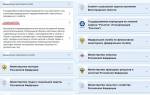 Что такое электронная подпись и как ее создать для Госуслуг?
Что такое электронная подпись и как ее создать для Госуслуг?


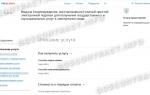 (ЭЦП) электронная подпись для госуслуг, создание и получение
(ЭЦП) электронная подпись для госуслуг, создание и получение Ошибка «У вас нет действующих сертификатов» в Госуслугах — что делать
Ошибка «У вас нет действующих сертификатов» в Госуслугах — что делать




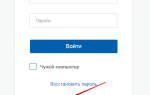 Как сделать электронную подпись для Госуслуг: усиленную квалифицированную и простую
Как сделать электронную подпись для Госуслуг: усиленную квалифицированную и простую Что такое сертификат на дополнительное образование и как его получить?
Что такое сертификат на дополнительное образование и как его получить?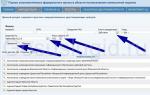 Как можно сделать и получить электронную подпись для портала Госуслуг
Как можно сделать и получить электронную подпись для портала Госуслуг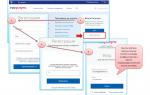 Как получить электронную подпись для портала госуслуг?
Как получить электронную подпись для портала госуслуг?